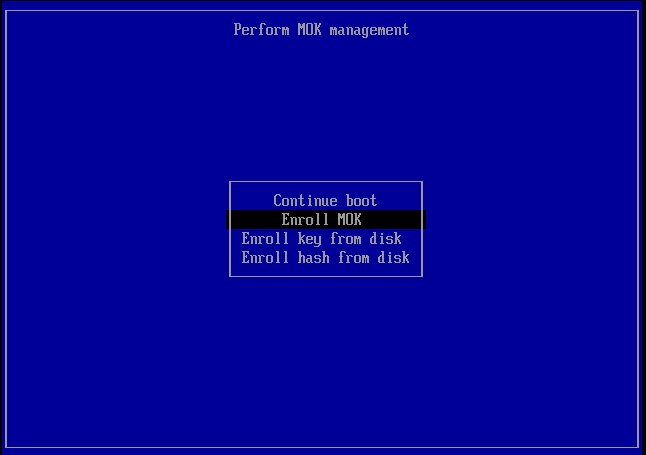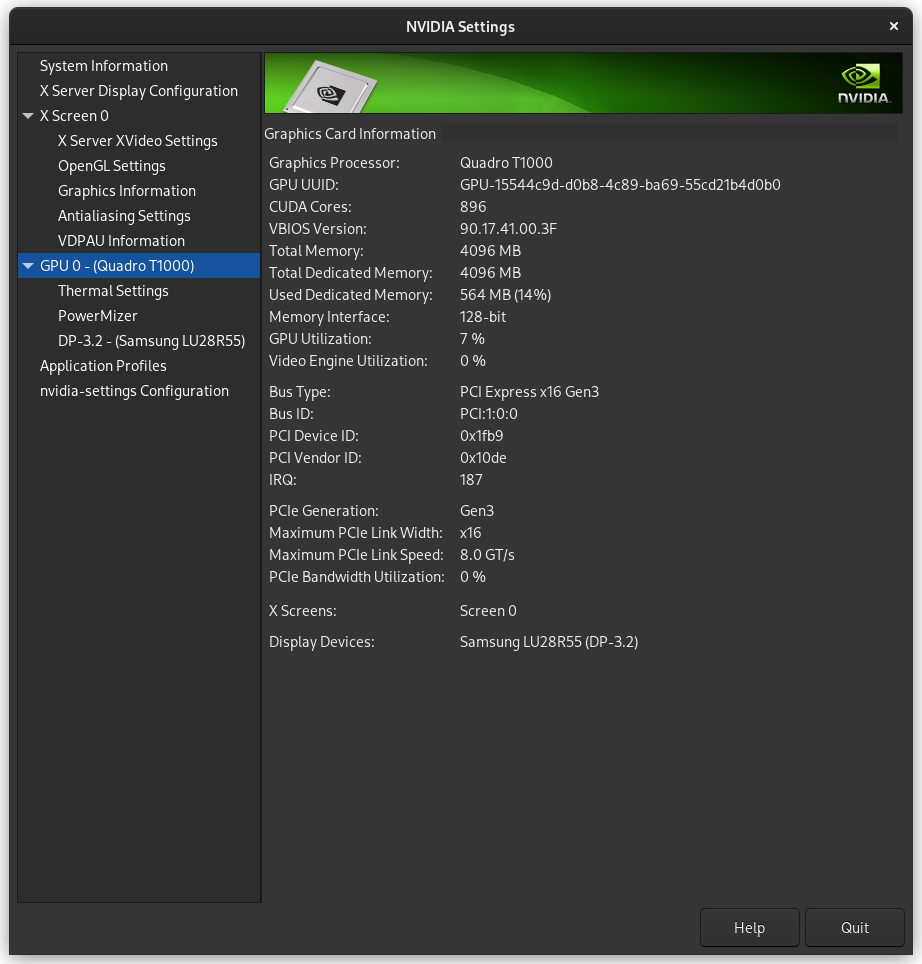SDB:Drivers NVIDIA
Este guia cobre a instalação dos drivers proprietários da NVIDIA no openSUSE Leap e Tumbleweed.
Índice
Preparação
A instalação dos drivers da NVIDIA pode ser feita pelo Zypper ou YaST e necessita de permissões de administrador (root).
Repositório NVIDIA
Os drivers da NVIDIA não podem ser incluídos diretamente no openSUSE devido à sua licença.
Felizmente, a NVIDIA disponibiliza um repositório com os drivers para o openSUSE.
Efetuaremos a instalação a partir desse repositório.
Zypper
Adicionando o repositório pelo Zypper.
Leap
# zypper ar -ef 'https://download.nvidia.com/opensuse/leap/$releasever' NVIDIA
Tumbleweed
# zypper ar -ef https://download.nvidia.com/opensuse/tumbleweed NVIDIA
YaST
Adicionando o repositório pelo YaST.
Abra o YaST e selecione Repositórios.
Clique em adicionar e selecione Repositórios da Comunidade.
Selecione NVIDIA Graphics Drivers e clique em OK.
Obtendo informações sobre sua placa de vídeo
Caso você não saiba qual o modelo da sua placa de vídeo, use um dos comandos abaixo para obtê-la.
Terminal
# lspci | grep VGA
Ou:
# hwinfo --gfxcard | grep Model
Ou:
# inxi -G
YaST
As informações estão disponível em Display na seção Informações de Hardware.
Instalação
Antes de instalar o driver, é necessário descobrir qual versão do driver deve ser instalada. O meio mais fácil para descobrir é direto no site da NVIDIA em Pesquisa de drivers NVIDIA.
Drivers disponíveis
- G03 = driver 340.xxx para as GeForce GT (antigo, não recomendado)
- G04 = driver 390.xxx para GTX4xx/5xx/6xx (antigo, não recomendado)
- G05 = driver 470.xxx para GTX6xx até RTX20xx
- G06 = driver 525.xxx mais recente a partir da GTX750 e demais TITAN, Quadro, RTX, GTX, MX.
Se a sua placa de vídeo é relativamente recente (5 anos), é provável que a versão G06 é a compatível.
Zypper
Ao descobrir qual versão, instale o driver apropriado.
Para instalar a versão G06:
# zypper in nvidia-video-G06 nvidia-compute-utils-G06 nvidia-gl-G06
Para instalar a versão G05:
# zypper in x11-video-nvidiaG05 nvidia-computeG05 nvidia-glG05
Reinicie o computador.
YaST
No YaST Software Management vá em repositórios e selecione NVIDIA.
Escolha os pacotes adequados e clique em Aceitar.
Para instalar a versão G06 selecione os seguintes pacotes:
# nvidia-video-G06 nvidia-compute-utils-G06 nvidia-gl-G06
Para instalar a versão G05 selecione os seguintes pacotes:
# x11-video-nvidiaG05 nvidia-computeG05 nvidia-glG05
Reinicie o computador.
UEFI Secure Boot
Ao reiniciar o computar, poderá ser necessário aceitas as chaves criptográficas usada para assinar o kernel e módulos NVIDIA.
Isto é necessário devido ao UEFI secure boot.
Durantes a instalação do driver NVIDIA são criados módulos do kernel com assinaturas de chaves privadas. O certificado (chave pública) é armazenado em /var/lib/nvidia-pubkeys e precisar ser carregado no MOK.
Ao reiniciar será iniciado o mokutil, ferramenta para carregar chaves na base do MOK.
Selecione "Enroll MOK", depois "Continue", e por fim "Yes". Use a sua senha de administrador (root) para confirmar.
Pronto! O certificado foi adicionado a base do MOK e os módulos NVIDIA serão carregados pelo kernel.
Para finalizar a ferramenta, selecione "Reboot".
Importação manual
Caso você não importe as chaves, poderá fazer em outro momento executando o comando:
# mokutil --import /var/lib/nvidia-pubkeys/MOK-nvidia-gfxG0<X>-<driver_version>-<kernel_flavor>.der --root-pw
Reinicie o computador e siga o processo descrito anteriormente.
Desabilitando a validação de chaves
Caso você possua problemas, é possível desabilitar a validação dos certificados:
# mokutil --disable-validation
Use este comando por sua conta e risco!
Atualização
Ao atualizar o driver da NVIDIA, será necessário repetir o processo de importação dos certificados na base MOK.
GPU dedicada e On-board
Caso você possua mais de uma placa de vídeo (comum em notebooks), será necessário selecionar a placa de vídeo desejada.
Instale o suse-prime:
# zypper in suse-prime
Selecione a placa de vídeo NVIDIA:
# prime-select nvidia
Encerre a sessão atual do usuário.
Ao iniciar uma nova sessão de usuário, selecione o X.Org como servidor X, e faça login normalmente no Gnome ou KDE.
Verificando a instalação
Você pode verificar o sucesso da instalação com o comando abaixo.
# nvidia-smi
O resultado deverá exibir o modelo da sua placa de vídeo e alguns detalhes, como memória e consumo de energia.
Configurando a GPU e perfis para aplicativos
É possível alterar algumas configurações da GPU e também criar perfis para aplicativos com o NVDIA Settings.
CUDA
No openSUSE Leap 15.x é possível instalar o CUDA Toolkit de uma forma fácil.
# zypper ar -ef https://developer.download.nvidia.com/compute/cuda/repos/opensuse15/x86_64/cuda-opensuse15.repo CUDA # zypper install cuda
Mais detalhes no guia de instalação CUDA (em inglês).